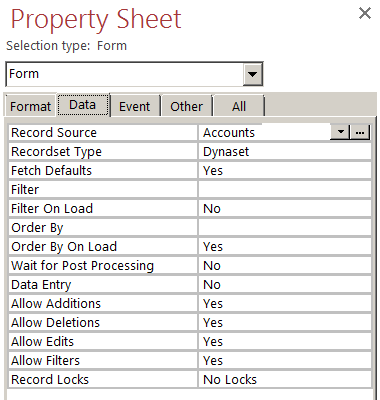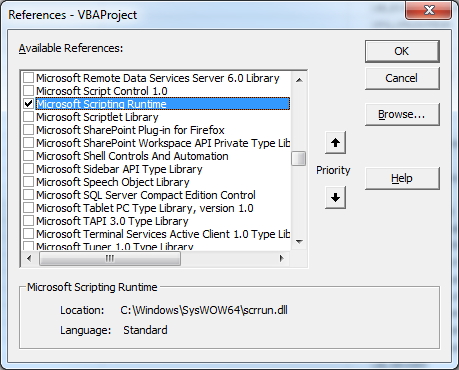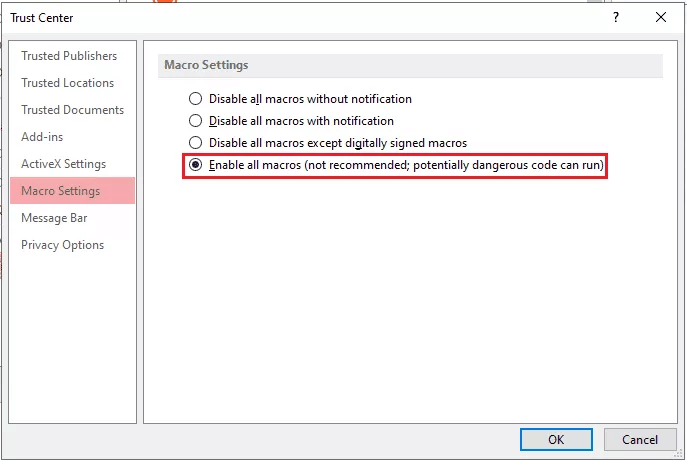Wie jede andere Anwendung ist auch MS Access anfällig für Fehler und Beschädigungen. Nun, der anfälligste Bereich der Access-Datenbank sind “Formulare“, wo die meisten Probleme normalerweise vermutet werden. In letzter Zeit haben viele Benutzer einen seltenen Fehler gemeldet: Access the form name is misspelled or refers to a form that doesn’t exist (error 2102). Wenn Sie also auch beim Öffnen eines nicht vorhandenen Formulars auf denselben Fehler stoßen, sind Sie hier richtig.
Hier ist die eigentliche Schnittstelle des Fehlers:
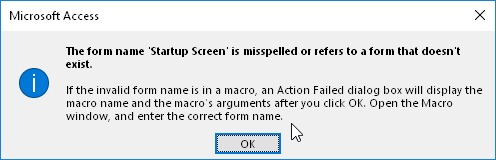
In diesem Beitrag erfahren Sie mehr über die häufigsten Ursachen und einige mögliche Lösungen Zu fixieren Der Formularname ist leicht falsch geschrieben. Außerdem werden Sie auch fit Access Reparatur Software Zu lösen Datenbank beschädigung.
Kostenloses MS Access-Datenbank Reparatur Tool
Reparieren Sie beschädigte MDB- und ACCDB-Datenbankdateien und stellen Sie gelöschte Datenbanktabellen, Abfragen, Indizes und Datensätze einfach wieder her. Versuch's jetzt!
Durch Klicken auf die Schaltfläche Herunterladen oben und Installieren von Stellar Repair for Access (14.8 MB) bestätige ich, dass ich die Endbenutzer-Lizenzvereinbarung und die Datenschutzrichtlinie dieser Website gelesen habe und damit einverstanden bin.
Was does Access Formular name Ist Falsch geschrieben oder existiert nicht bedeuten?
Wenn dieser spezielle Fehler auftritt, bedeutet dies einfach, dass ein Formular, das Sie öffnen möchten, entweder beschädigt oder gelöscht ist, weshalb Access ein Formular im Makro nicht erkennen kann.
Darüber hinaus tritt der Access-Fehler 2102 auch auf, wenn VBA in Access ausgeführt wird oder wenn auf der Registerkarte “Nachschlagen” einer anderen Tabelle auf das umbenannte oder gelöschte Formular verwiesen wird. Obwohl der Formularname in MS Access falsch geschrieben ist oder nicht existiert, tritt aus zahlreichen Gründen ein Fehler auf, wie zum Beispiel:
- Fehlende Referenzen
- Unangemessener Formularname
- Falsche Anzeigeeinstellungen des Formulars
- Das Access-Formular ist entweder beschädigt oder gelöscht
- Wenn die Access-Datenbank beschädigt ist
- Die Datenbank wird nicht an einem vertrauenswürdigen Ort gespeichert.
Korrekturen zur Behebung Access Die Formular name Ist Falsch geschrieben oder existiert nicht
Befolgen Sie die nachstehenden Schritt-für-Schritt-Methoden, um dieses Problem zu beheben.
Schnelle Lösungen:
- Aktivieren Sie die Datenbank für die aktuelle Sitzung
- Verschieben Sie die Datenbank an einen vertrauenswürdigen Ort
- Überprüfen Sie die Anzeigeeinstellungen des Formulars
- Überprüfen Sie die Formulareigenschaften
- Überprüfen Sie fehlende Referenzen in Access
- Überprüfen Sie die Makroeinstellungen
- Greifen Sie auf das Access Reparatur Software
Fixieren 1 – Aktivieren Sie die Datenbank für die aktuelle Sitzung
Normalerweise wird festgestellt, dass die Datenbank deaktiviert wird, sobald Sie den Befehl zum Schließen der Datenbank ausführen. Hier sind die Schritte, die Sie befolgen müssen:
- Gehen Sie zur Access-Meldungsleiste und klicken Sie auf Optionen.
- Öffnen Sie anschließend das Dialogfeld “MS Office-Sicherheits optionen“. Tippen Sie auf “Diesen Inhalt aktivieren“.
- Drücken Sie die OK-Taste.
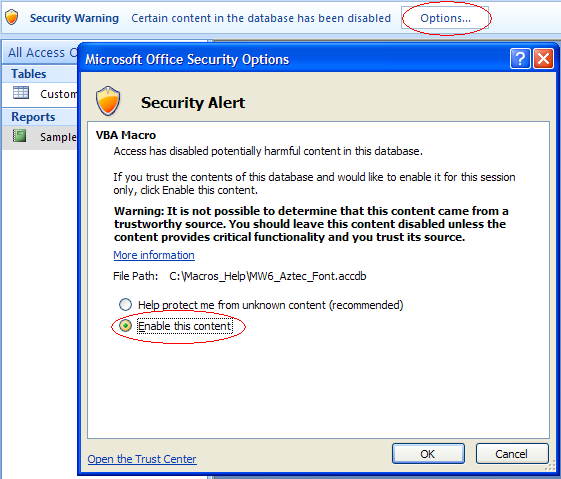
Hinweis: Führen Sie diese Schritte jedes Mal aus, wenn Sie die Datenbank öffnen.
Fixieren 2 – Verschieben Sie die Datenbank an einen vertrauenswürdigen Ort
Eine andere Methode, mit der Sie den Fehler beheben können, dass der Access Die Formular name Ist Falsch geschrieben oder existiert nicht, besteht darin, Ihre Datenbank an einen vertrauenswürdigen Speicherort zu verschieben. Da es wichtig ist, sicherzustellen, dass Sie Ihre Datenbankdatei an einem vertrauenswürdigen Ort gespeichert haben.
Um diese Aufgabe auszuführen, befolgen Sie einfach die unten angegebenen Schritte:
- Öffnen Sie zunächst Ihr MS Access.
- Klicken Sie auf die Registerkarte “Datei” und wählen Sie “Optionen“.
- Wählen Sie in den Access optionen >> das Trust Center -> Trust Center-Einstellungen.
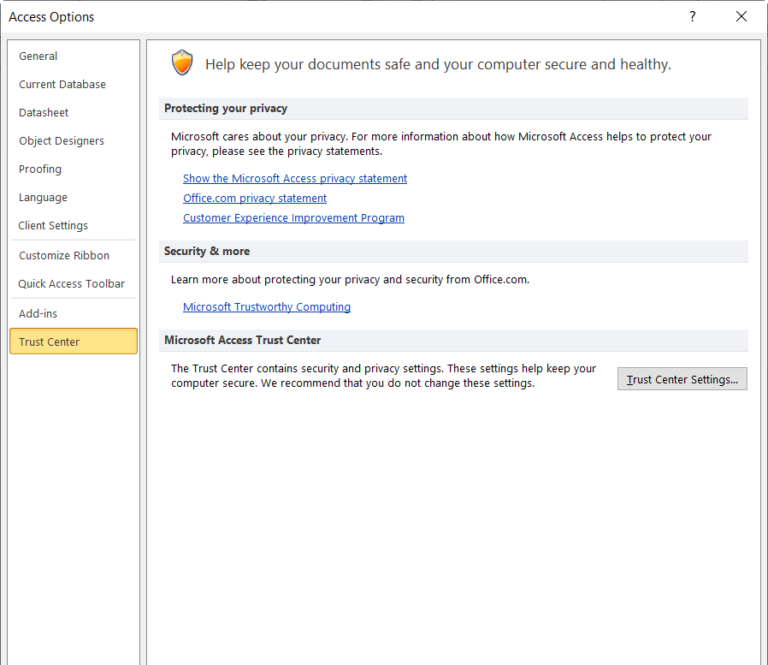
- Gehen Sie nun zu den vertrauenswürdigen Standorten. Führen Sie anschließend die folgende Aufgabe aus:
- Notieren Sie sich den aufgelisteten Pfad der vertrauenswürdigen Speicherorte.
- Sie müssen einen neuen vertrauenswürdigen Standort hinzufügen. Tippen Sie einfach auf “Neuen Standort hinzufügen” und geben Sie anschließend den Standortpfad an, den Sie hinzufügen möchten.
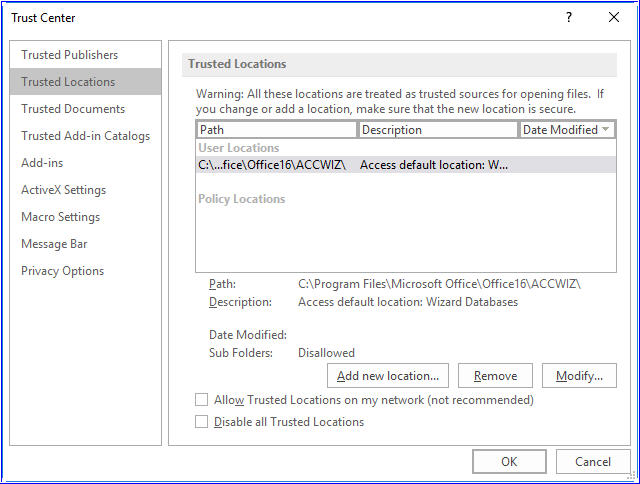
Sobald Sie die Liste der vertrauenswürdigen Speicherorte erhalten, verschieben Sie Ihre Access-Datenbank sofort an einen der angegebenen Speicherorte.
Fixieren 3 – Überprüfen Sie die Anzeigee instellungen des Formulars
Wie in den Ursachen erwähnt, können falsche Anzeigeeinstellungen des Formulars zu dieser Fehlermeldung führen. In einer solchen Situation können Sie die Access-Formulareinstellungen ändern, indem Sie die folgenden Anweisungen befolgen:
- Öffnen Sie zunächst MS Access >> gehen Sie zu Datei >> klicken Sie auf Optionen.
- Unter “Access optionen” müssen Sie auf die Option “Aktuelle Datenbank” klicken.
- Wählen Sie in der Liste “Formular anzeigen” das Formular aus, das den Fehlercode 2102 anzeigt. Klicken Sie dann auf “OK”.
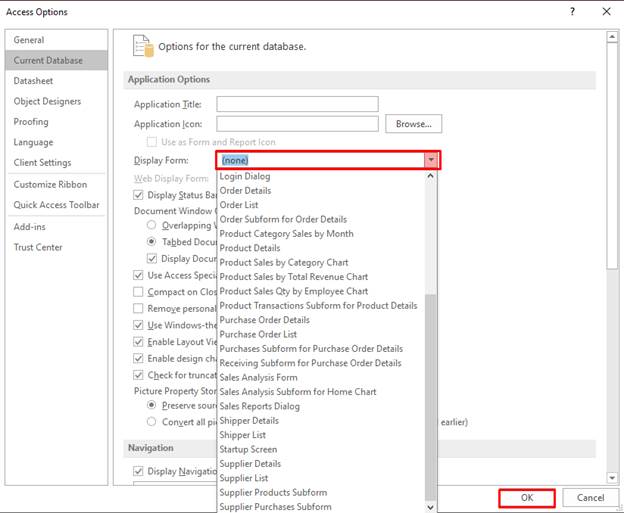
Schließen Sie abschließend die Access-Datenbank und öffnen Sie sie erneut, um nach dem Fehler zu suchen.
Fixieren 4 – Überprüfen Sie die Formulareigenschaften, um zu beheben, dass der Formularname falsch geschrieben ist
Viele Benutzer haben berichtet, dass sie den Formularnamen erhalten haben, der falsch geschrieben ist oder sich auf ein Formular bezieht, das aufgrund einer falschen Eigenschaftseinstellung eines Formulars nicht existiert.
Sie können das Problem jedoch leicht beheben, indem Sie die Formulareigenschaft überprüfen und korrigieren, indem Sie die folgenden Schritte ausführen:
- Suchen Sie das fehlerhafte Formular und klicken Sie mit der rechten Maustaste darauf >> klicken Sie auf die Layoutansicht.
- Wählen Sie anschließend “Formulareigenschaften”.
- Aktivieren Sie unter “Eigenschaftenblatt” eine Datensatzquelle.
- Dort müssen Sie darauf achten, die Eigenschaft richtig einzustellen.
Fixieren 5 – Überprüfen Sie fehlende Referenzen in Access
Nun, die fehlenden Referenzen in der MS Access-Datenbank können diesen Fehler auch beim Versuch, auf ein Formular zuzugreifen, auslösen. Sie können es einfach überprüfen, indem Sie die folgenden Schritte ausführen:
- Öffnen Sie einfach Ihre Datenbank.
- Drücken Sie dann gleichzeitig die Tasten Alt + F11, um den Visual Basic-Editor zu öffnen.
- Gehen Sie anschließend zum Menü “Extras” und klicken Sie auf “Referenzen”.
- Hier müssen Sie die verfügbaren Referenzen prüfen. Wenn eine Referenz fehlt, aktivieren Sie das Kontrollkästchen, um eine Bibliothek zu benennen.
Fixieren 6 – Überprüfen Sie die Makroe instellungen
Manchmal ist der Formularname falsch geschrieben. Der Access-Fehler 2102 kann auftreten, wenn die Makros in der Access-Datenbankdatei zur Steuerung festgelegt werden. Sie können die Makroe instellungen jedoch leicht überprüfen, indem Sie die folgenden Schritte sorgfältig befolgen:
- Öffnen Sie die Datenbank >> gehen Sie zu einer Datei >> Optionen.
- Unter Access optionen müssen Sie auf Trust Center >> Trust Center-Einstellungen klicken.
- Wählen Sie anschließend die Makroeinstellungen aus.
- Wählen Sie als Nächstes die Option “Alle Makros aktivieren (nicht empfohlen; potenziell gefährlicher Code kann ausgeführt werden)“ >> klicken Sie auf “OK“.
Fixieren 7 – Access Datenbank Reparatur & Erholung Werkzeug
Wenn Sie den Fehler “MS Access: Der Formularname ist falsch geschrieben oder existiert nicht” immer noch nicht beheben können, ist möglicherweise Ihre Datenbankdatei, die das Formular enthält, beschädigt. Du kannst rennen Access Kompakt und Reparatur Dienst programm Zu Fixieren Greifen Sie auf Korruption zu. Wenn die Datenbank jedoch stark beschädigt ist, verwenden Sie die Access Datenbank Reparatur & Erholung Werkzeug. Diese Software wird letztendlich den Fehler “Access-Formular existiert nicht” beheben, wenn er aufgrund eines Korruptions problems aufgetreten ist.
Darüber hinaus kann es effizient Reparatur korrupt ACCDB/MDB-Datenbank Dateien zur einfachen Wiederherstellung von Beziehungen, Indizes, Tabellen, Abfragen usw.

* Durch Klicken auf die Schaltfläche Herunterladen oben und Installieren von Stellar Repair for Access (14.8 MB) bestätige ich, dass ich die Endbenutzer-Lizenzvereinbarung und die Datenschutzrichtlinie dieser Website gelesen habe und damit einverstanden bin.
Schritte zur Verwendung des Access Reparatur Und Erholung Werkzeug
Abschließende Gedanken
Einige MS Access-Datenbank fehler können vom Benutzer recht einfach behoben werden. Während einige Datenbankfehler technisches Geschick erfordern, um behoben zu werden. Allerdings ist der Formularname in MS Access falsch geschrieben oder existiert nicht – Fehler 2102 kann leicht durch Anwendung der oben genannten Methoden behoben werden.
Tritt der Fehler jedoch aufgrund einer schwerwiegenden Datenbank beschädigung auf, ist die Nutzung zuverlässig und sicher Access Reparatur Software ist die beste Option.
Diese Software gewährleistet die nahtlose Reparatur und Wiederherstellung der ACCDB- und MDB-Datenbank und stellt alle Objekte einschließlich Tabellen, Berichte, Abfragen, Datensätze, Formulare und Indizes sowie Module, Makros usw. wieder her. Beheben Sie Microsoft Access-Probleme jetzt in 3 einfachen Schritten:
- Herunterladen Sie Stellar Repair for Access mit der Bewertung Toll auf Cnet herunter.
- Klicken Sie auf die Option Browse und Search, um eine beschädigte Access-Datenbank zu finden.
- Klicken Sie auf die Schaltfläche Repair, um die Datenbankobjekte zu reparieren und in der Vorschau anzuzeigen.